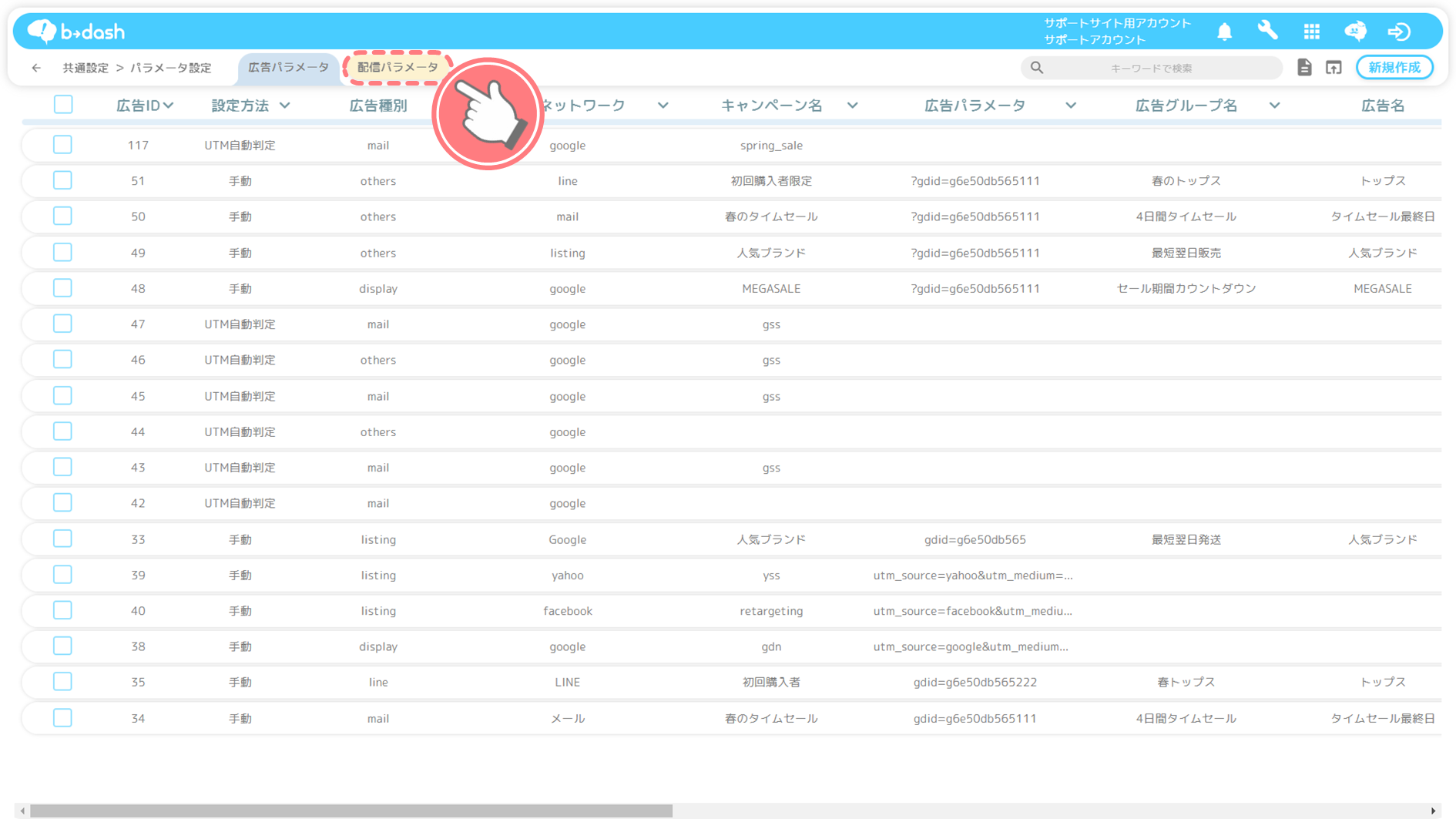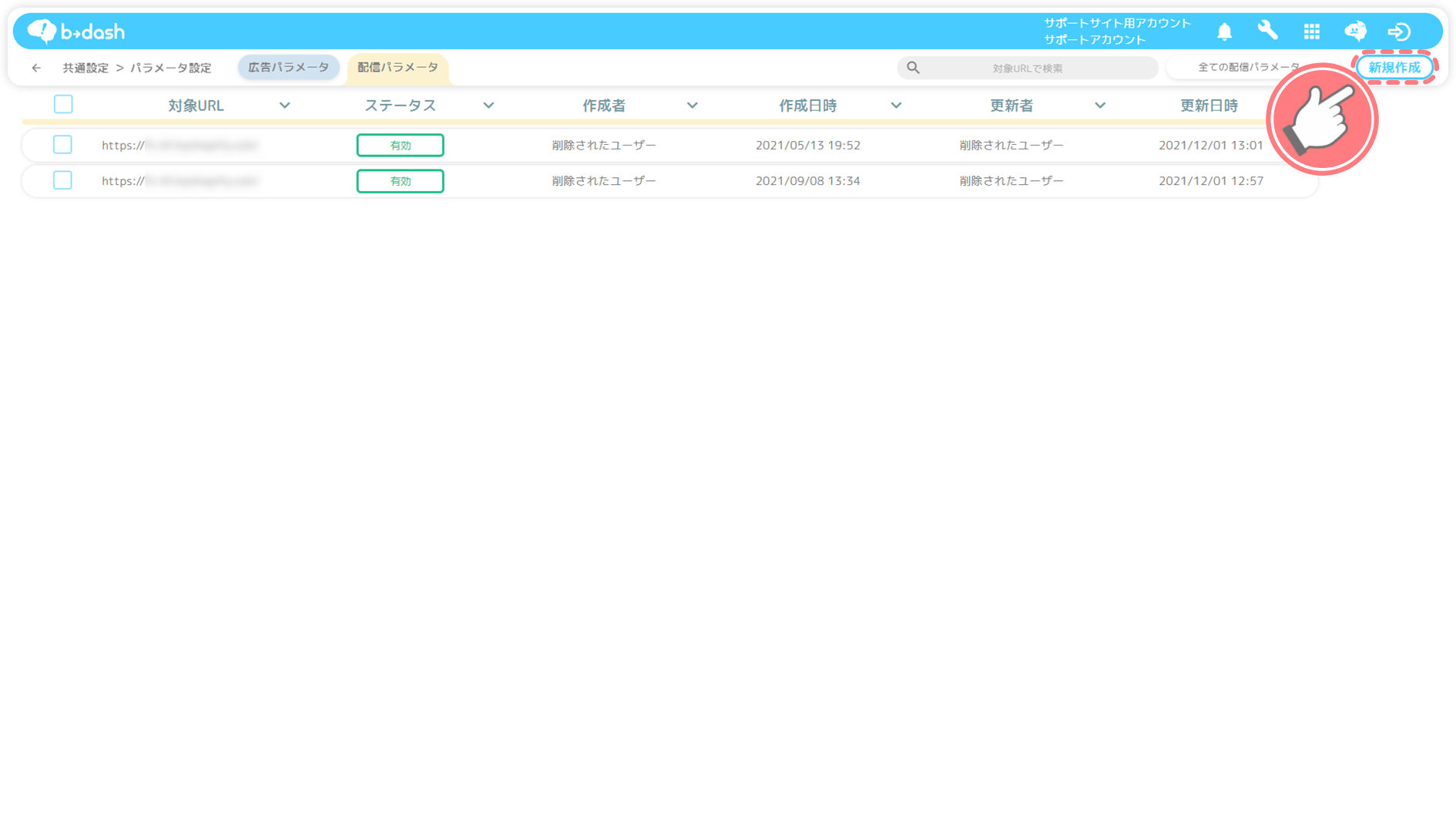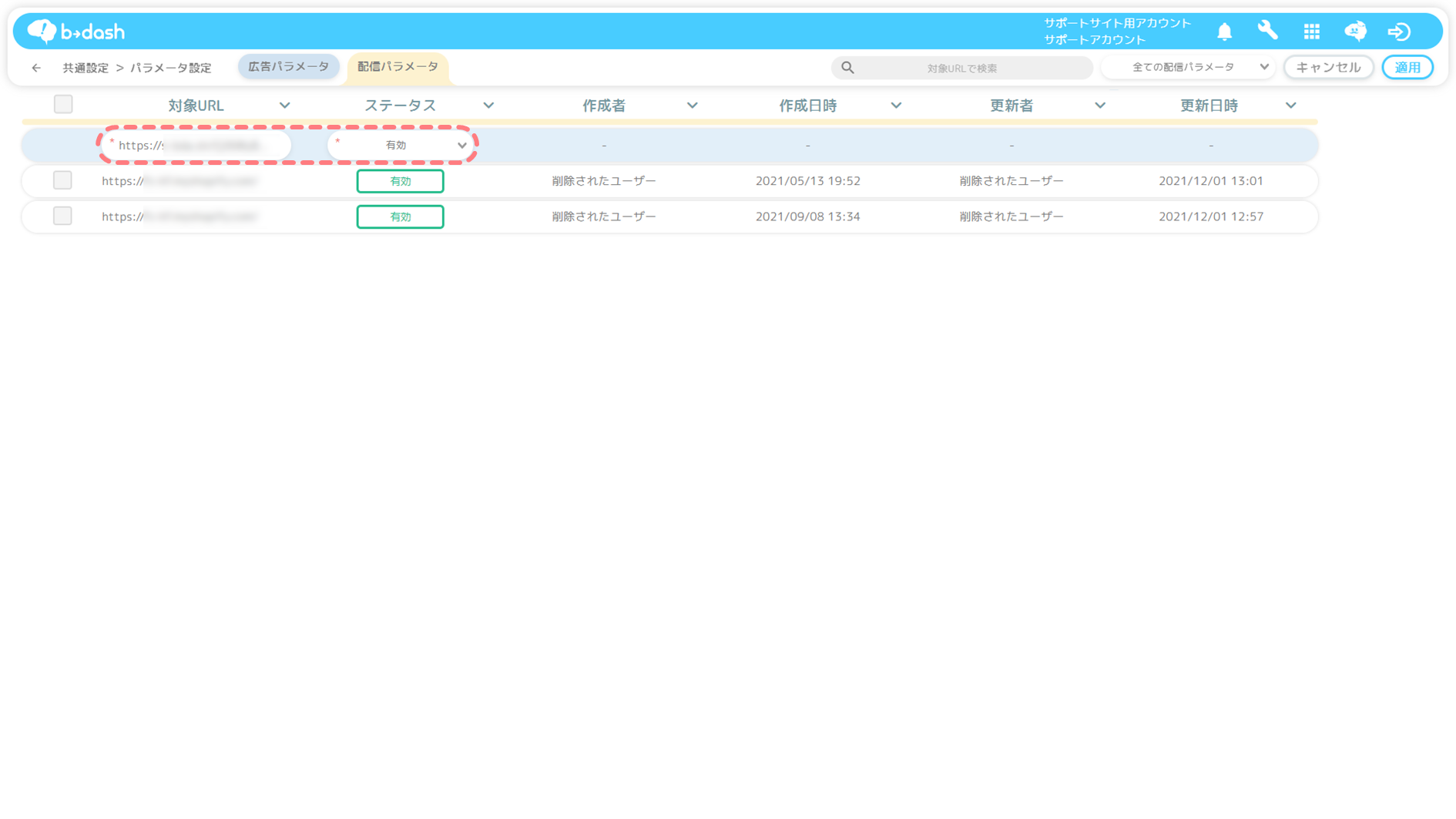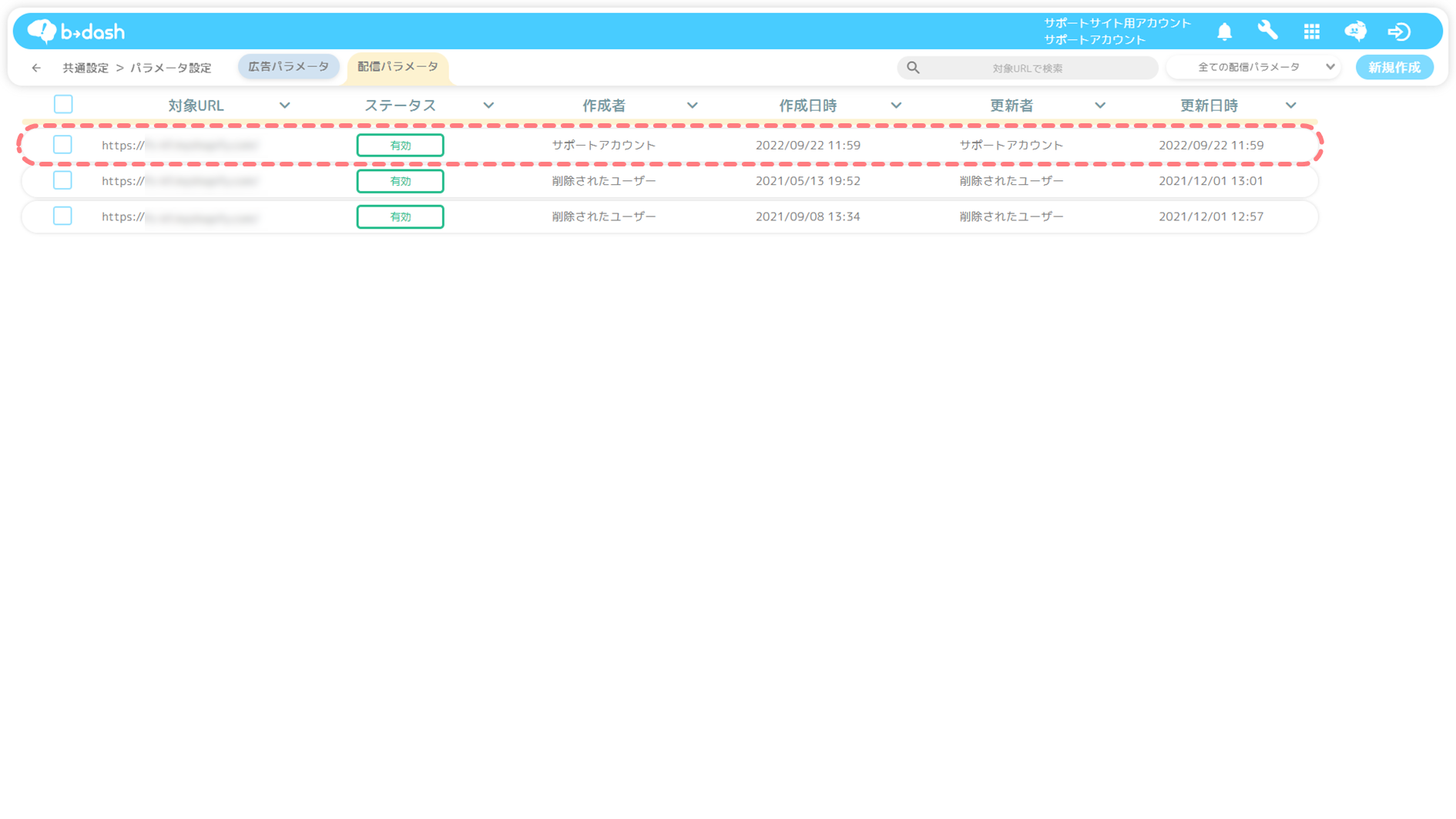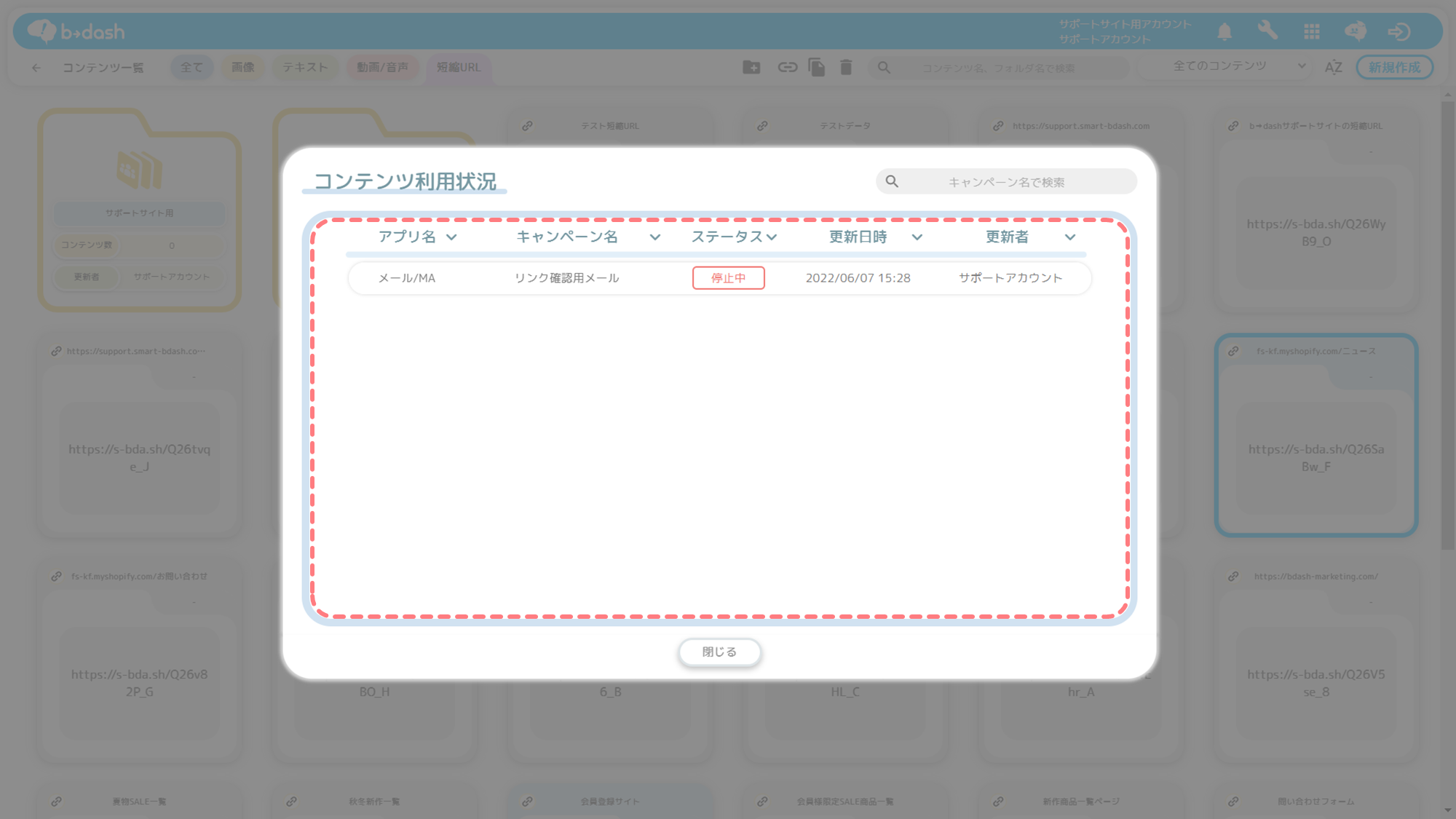本記事について
本記事では、b→dashにおける「短縮URLの作成」と「短縮URLでクリック計測を行うための準備」について紹介しています。
短縮URLの仕組み
「短縮URL」とは、指定したURLの文字列を圧縮し、文字数を短くしたURLのことです。「短縮URL」と「短縮URLに変換する前のURL(正規URL)」はwebページの表示までに経由するサーバーの数が異なります。
「正規URL」の場合は、webサーバーに「正規URL」の情報を直接リクエストするため、経由するサーバーは1つです。一方で「短縮URL」の場合は、b→dashサーバーに「短縮URL」の情報をリクエストし、その後b→dashサーバーからwebサーバーに「正規URL」の情報をリクエストするため、経由するサーバーは2つです。
[参考画像]
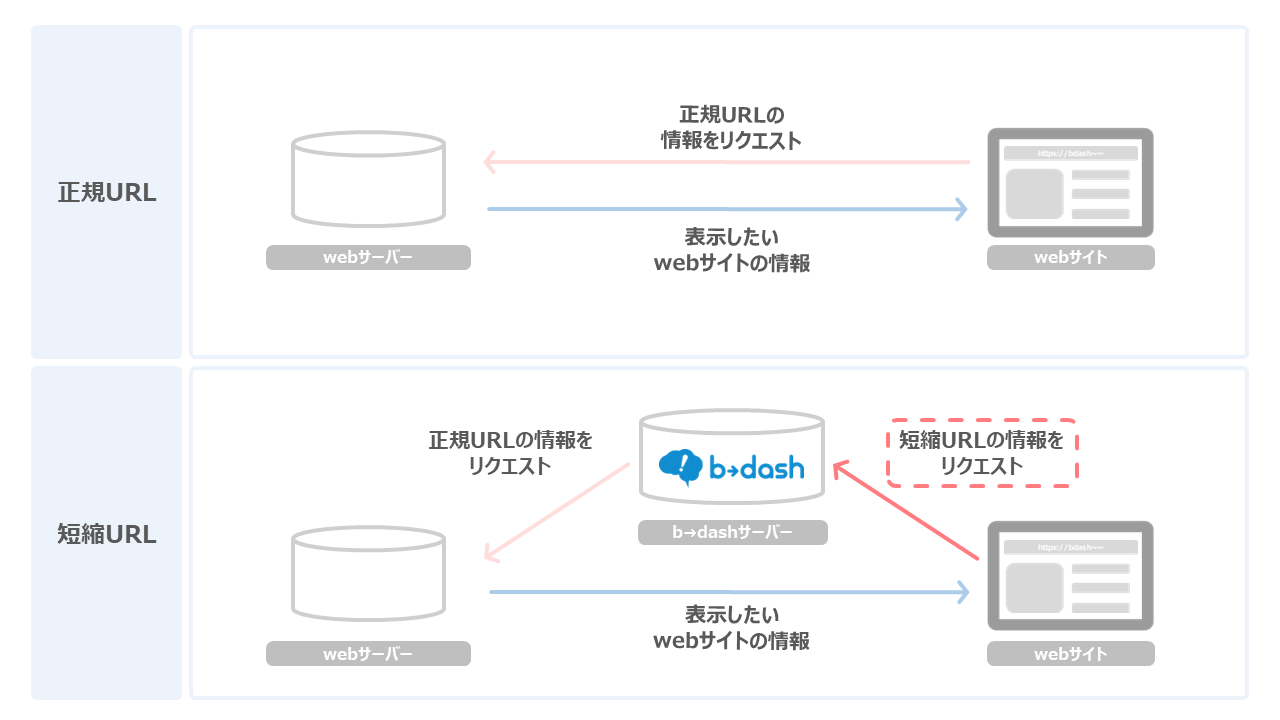
短縮URLのクリック数の計測について
通常、リンクの遷移先ページにアクセスログタグを設置できる場合、「配信パラメータ設定」を行うことでリンクのクリック数を計測することができます。しかし、リンクの遷移先ページにアクセスログタグを設置できない場合、ページのリンクに「配信パラメータ」を付与してもクリック数を計測することはできません。リンクのクリック数を計測したい場合は、「短縮URL」を利用してください。
「短縮URL」は、b→dashサーバーに「短縮URL」の情報をリクエストした回数を、「短縮URL」のクリック数としてカウントしています。そのため、b→dashのアクセスログタグを設置することができないリンクの遷移先ページでも、「短縮URL」を利用することでクリック数を計測できます。
短縮URLを追加する
短縮URLの追加方法には、b→dash画面上で1つずつアップロードする「個別アップロード」と、csvファイルを用いてローカル環境から複数のURLをアップロードする「一括アップロード」の2つのアップロード方法があります。施策で複数の短縮URLを必要とする場合は「一括アップロード」も併せてご利用ください。
b→dashでは、短縮URLのリクエスト発生のタイミングは、ユーザーが短縮URLをクリックしたタイミングとなっています。
また、短縮URLを1回クリックすることで、「1リクエスト」が発生します。
個別アップロード
「コンテンツボックス」をクリックします
「新規作成」をクリックします
「短縮URLを追加する」を選択し、「適用」をクリックします
「対象URLから新規作成」を選択し、「適用」をクリックします
「短縮URL名」「対象URL」を入力後、「ドメイン名」を選択し、「保存」をクリックします
短縮URLの追加において、デフォルトで設定されている「s-bda.sh」以外を「ドメイン名」として選択したい場合、フォームの設定に用いるカスタムドメイン設定を行うことで実現できます。
カスタムドメイン設定の方法については、以下をご参照ください。
・サブドメインでカスタムドメイン設定をしたい(新規証明書発行あり版)
・サブドメインでカスタムドメイン設定をしたい(新規証明書発行なし版)
・新規ドメインでカスタムドメイン設定をしたい
短縮URLに登録したいURLに「&」などのエスケープ文字を使用している場合、「amp;」部分を削除し、「&」を入力したURLを「対象URL」に登録してください。「&」などのエスケープ文字が含まれているURLを登録した場合、流入元の計測などが行うことができない可能性があります。
例えば、短縮URLに登録するURLが「https://test_012&345」の場合、エスケープ処理前のURLである「https://test_012&345」を登録するようお願いします。
一覧にアップロードしたコンテンツが表示されます
一括アップロード
以下では3つのURLを短縮URLとして追加する例を紹介します。
「フォーマットをダウンロード」を選択し、「適用」をクリックします
「保存」をクリックします
ダウンロードしたフォーマットを開きます
アップロードしたい「短縮URL名」と「対象URL」を入力します
「新規作成」をクリックします
「短縮URLを追加する」を選択し、「適用」をクリックします
「CSVデータを取り込む」を選択し、「適用」をクリックします
先程のフォーマットを選択し、「開く」をクリックします
一覧にアップロードしたコンテンツが表示されます
b→dashの短縮URLとして、「ディープリンク」を追加することはできません。
ディープリンクとは、モバイル端末上からクリックすると該当のアプリを自動的に起動するURLです。ディープリンクを短縮URLとして追加した場合、正しくアプリを起動できない場合がありますので、短縮URLとして利用することができません。
短縮URLにパラメータを付与する
短縮URLのクリック数/クリック率を取得したい場合、短縮URLに対して「配信パラメータ」の設定を行う必要があります。以下では、短縮URLに「配信パラメータ」を設定する手順について紹介します。
「配信パラメータ」を設定する際の注意点などについては「webサイトへの流入元を取得したい」をご参照ください。
b→dashでクリック数/クリック率を測定できる短縮URLは、以下のいずれかです。
・コンテンツボックスに追加した短縮URL
・メール作成画面で「一括短縮URL化」したURL
なお、b→dash以外のツールで作成した短縮URLについては、クリック数/クリック率を測定できませんのでご注意ください。
「共通設定」をクリックします
「パラメータ設定」をクリックします
「配信パラメータ」タブをクリックし、配信パラメータ一覧画面に切り替えます
配信パラメータ一覧画面の「新規作成」をクリックします
「対象URL」に『短縮URL』を入力し、「ステータス」を「有効」にします
パラメータの付与は、指定したURLに「前方一致」するURLが対象となります。そのため特定のページのみに配信パラメータを付与したい場合は、パラメータを付与したいページのURLの末尾までを「対象URL」として指定する必要があります。
例えば、下記の①~③全てのURLにパラメータ付与をしたい場合は「https://s-bda.sh/」と指定すれば他のURLを設定する必要はなく、②のみにパラメータ付与をしたい場合は「 https://s-bda.sh/news/」と「/」以降まで指定する必要があります。
配信パラメータ一覧画面に「短縮URL」が追加されたことを確認します
b→dashのパラメータ設定において登録しているURLは、配信時にパラメータが付与されるため、コンテンツ作成時に上限文字数以内であっても、配信の際に上限文字数を超える場合があります。
上限文字数を超過した場合、SMS配信は行われないため、パラメータの文字数を考慮したコンテンツの作成を行うようお願いします。
※パラメータ設定については「webサイトへの流入元を取得したい」をご参照ください
短縮URLに関するFAQ
「短縮URL」に関するよくあるお問い合わせを下記にまとめましたので、ご参照ください。